U
ntuk mempercantik tampilan dan menambah keindahan sebuah dokumen di ms word, anda dapat menambahkan bingkai atau border pada setiap halamannya. Cara memberi border pada setiap halaman dapat anda buka kembali tutorialnya pada halaman ini. Namun kadang anda hanya membutuhkan halaman tertentu saja yang harus diberi border atau bingkai artinya tidak semua halaman diberi bingkai, misalnya hanya pada halaman 3 saja. Apabila hal tersebut yang sedang anda pikirkan caranya, silahkan diikuti langkah-langkah memberi border bingkai pada halaman tertentu di ms word dibawah ini.- Aturlah agar halaman yang ingin anda beri bingkai atau border merupakan section break tersendiri dari halaman yang lain. Untuk mempelaari cara membuat section breaks pada halaman tertentu dapat anda buka pada halaman ini.
- Letakkan kursor pada halaman yang telah anda buat sebagai section breaks tersebut.
- Buka tab Page Layout kemudian klik Page Borders

- Pada jendela yang muncul aktifkan tab Page Border
- Pilih type border yang diinginkan pada opsi Art dan atur pula besar kecilnya border pada Width. Setelah itu pada pilihan Apply to pilih This section kemudian klik OK
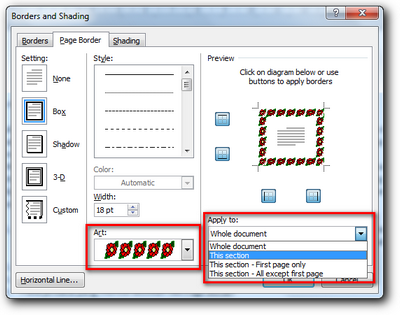
- Maka halaman yang anda kehendaki saja yang ada bordernya
- Semoga bermanfaat dan sukses selalu.

 Print Halaman Ini
Print Halaman Ini






















1 komentar:
keren boss artikelnya jadi bisa buat bingkai nih di word
Posting Komentar